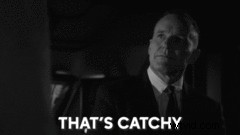WeVideo è uno degli editor di video online più facili da usare. Con la sua soluzione cloud flessibile e multipiattaforma, puoi creare rapidamente un video per una presentazione, un corso o una comunicazione ai tuoi collaboratori.

Sebbene tu possa aggiungere testo al tuo video manualmente, WeVideo non ha una funzione di sottotitoli automatici integrata.
Quindi, come puoi sottotitolare i tuoi video e risparmiare più tempo? Qui ti mostriamo un modo possibile utilizzando un generatore di sottotitoli. Vedrai, non è così complicato!
Perché aggiungere sottotitoli ai tuoi video WeVideo?
WeVideo è una pratica soluzione video particolarmente popolare tra gli educatori e il personale addetto alle comunicazioni. Con un'interfaccia semplice e completa, ti consente di modificare e personalizzare un video, ospitandolo su un server dedicato.
Se WeVideo non ha una politica di accessibilità video specifica, puoi inserire del testo personalizzato sul tuo video o utilizzare un generatore di sottotitoli per masterizzare i sottotitoli nel tuo video (metodo che descriveremo di seguito). Ciò rende i tuoi contenuti leggibili e comprensibili ai non udenti e ai non udenti.
Ma ci sono altri vantaggi interessanti da aspettarsi da questo:
- Aumenti l'impatto dei tuoi corsi o della tua comunicazione video, fornendo un supporto visivo leggibile per determinate informazioni.
- Apri i tuoi video a un pubblico di lingue e nazionalità diverse dalla tua.
- Rendi i tuoi video accessibili a persone con problemi di udito o comprensione.
- Permetti ai tuoi studenti o collaboratori di reagire direttamente a ciò che hai detto e di continuare la conversazione.
Sembra interessante ? Ecco i diversi modi per sottotitolare i tuoi video su WeVideo.
Sottotitoli WeVideo:quali sono le possibili soluzioni?
Poiché WeVideo non ha una funzione di sottotitoli integrata, ci sono pochi modi per aggiungere i sottotitoli sulla piattaforma. Infatti, ci sono solo due alternative:
- O aggiungi testo manualmente al tuo video. Per fare ciò, trascina e rilascia manualmente i sottotitoli che hai creato nella finestra "Testo". Questo è un metodo lungo se hai molto audio e parlato da trascrivere.
- O masterizzi i sottotitoli nel tuo video dopo averlo modificato su WeVideo. Puoi utilizzare generatori di sottotitoli automatici per fare il lavoro. Con la loro tecnologia di riconoscimento vocale, trascrivono, sincronizzano o addirittura traducono i tuoi video con un clic. Ti consentono quindi di codificare i sottotitoli nel tuo video per renderli disponibili ovunque.
Quindi la tua decisione dipende dalla quantità di video che devi sottotitolare. Se parli molto, è meglio usare i sottotitoli automatici. In caso contrario, lo strumento di sottotitoli manuale sarà sufficiente.
Generatore automatico di sottotitoli su WeVideo:il metodo passo dopo passo
Qui, ti presentiamo il metodo da seguire per sottotitolare il tuo video con la nostra soluzione Checksub. Questo strumento ti consente di :
- Trascrivi i tuoi video automaticamente e con grande precisione (Advanced Speech Recognition API)
- Collabora con sottotitolatori e traduttori professionisti per gestire il tuo progetto video.
- Traduci il tuo video in più di 128 lingue (traduzione basata sul deep learning)
- Modifica e personalizza facilmente l'aspetto dei tuoi sottotitoli
1# Aggiungi il tuo video sull'interfaccia
Per iniziare, accedi alla piattaforma Checksub. Seleziona il tuo contenuto e indica la sua lingua originale. Puoi anche scegliere tra molte lingue per eseguire la traduzione, se necessario.
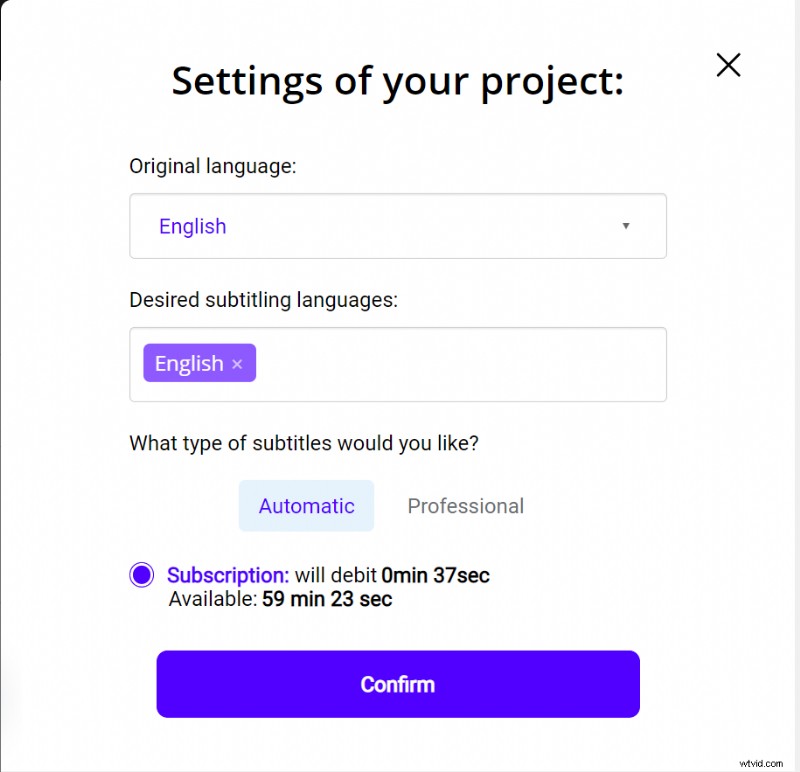
Hai 1 ora di video per testare la piattaforma. Se questo non è abbastanza tempo per il tuo primo video, puoi acquistare crediti a un prezzo basso.
L'API eseguirà quindi il riconoscimento vocale e ti fornirà il risultato in pochi minuti.
2# Adatta e modifica il risultato
Quando il risultato è pronto, fai clic sulla lingua del tuo video e accedi all'editor di sottotitoli dedicato per verificare la sincronizzazione.

3# Esporta il video sottotitolato
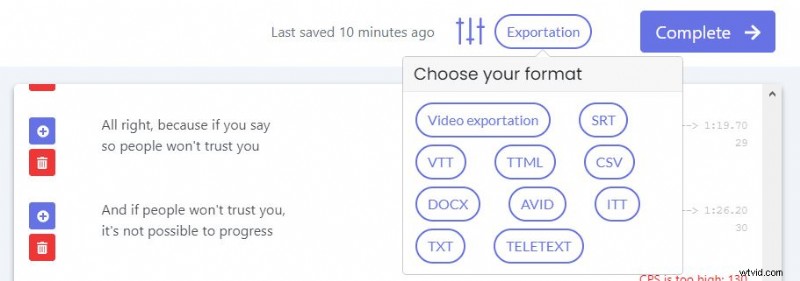
Quando sei soddisfatto della trascrizione, puoi procedere alla codifica dei sottotitoli nel tuo video. Per fare ciò, fai clic sul pulsante "Esporta", quindi scegli "Esportazione video".
Lì avrai accesso a un'interfaccia per personalizzare l'aspetto dei tuoi sottotitoli. Una volta terminato, puoi finalmente esportare il tuo video in formato MP4. Ora hai un video sottotitolato!
Come utilizzare un servizio di sottotitolazione professionale
Come puoi vedere, la creazione e la sincronizzazione dei sottotitoli è piuttosto complessa. Questo è ancora più vero se hai un grande volume di video o video WeVideo difficili da trascrivere (rumore ambientale).
Fortunatamente, ci sono anche servizi professionali che possono prendersi cura dei tuoi progetti video WeVideo. Con l'aiuto di comprovate competenze umane, consegneranno i tuoi progetti in breve tempo e con alta qualità. Ad esempio, i nostri esperti di sottotitoli sono al tuo servizio!
Altrimenti, speriamo di averti aiutato a realizzare un video accattivante!